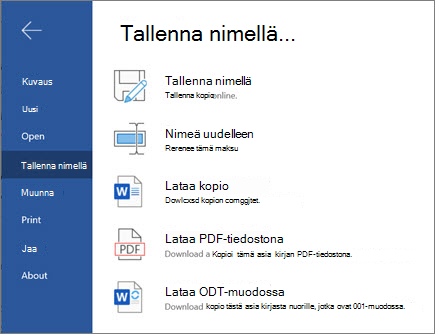Tiedostojen Wordin verkkoversio
Aloita työsi Wordin verkkoversio, jotta tiedostot tallennetaan automaattisesti OneDrive. Näin voit jakaa tiedostoja työkatkojen kanssa, jotta voit aloittaa yhteistyön heti. Jos työstät asiakirjoja Word-työpöytäsovelluksessa, kaikki muutokset tallennetaan verkkoon.
Voit muuntaa Google Docsin Word-asiakirjaksi valitsemalla Tiedosto >Lataa > Microsoft Word (.docx). Avaa sitten tiedosto Wordissa. Lisätietoja on kohdassa Docsin käytön aloittaminen.
Asiakirjan luominen
-
Valitse Uusi tyhjä asiakirja, avaa viimeksi käytetty tiedosto tai valitse jokin malleista.
Huomautus: Jos et voi muokata nimeä, olet luultavasti lukunäkymässä. Valitse Muokkaa asiakirjaa > Muokkaa selaimessa.
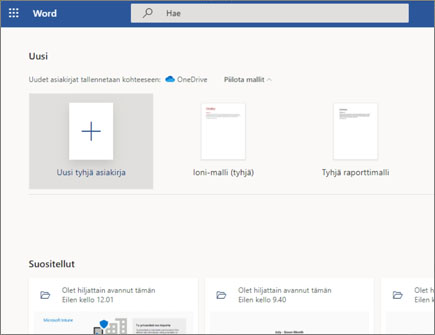
Asiakirjan avaaminen
-
Valitse >avaa ja valitse haluamasi tiedosto.
-
Jos työskentelet offline-tilassa, muutokset tallennetaan, kun seuraavan kerran muodostat yhteyden verkkoon.
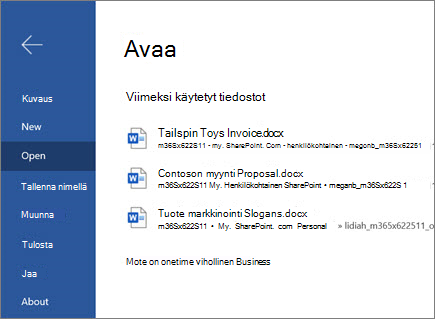
Tiedoston nimeäminen uudelleen
Voit nimetä asiakirjan uudelleen kahdella eri vaihtoehdolla:
-
Valitse tiedoston nimi yläreunasta ja kirjoita haluamasi teksti.
-
Valitse Tiedosto > Tallenna nimellä ->nimeä uudelleen.
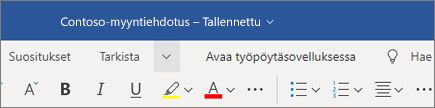
Valitse tallennusvaihtoehto
Tekemäsi muutokset tallentuvat Wordin verkkoversio.
Voit tallentaa asiakirjan myös monin eri tavoin. Valitse Tiedosto > Tallenna nimellä, jos haluat nähdä lisää:
-
Jos haluat tallentaa kopion verkkoon, valitse Tallenna nimellä.
-
Jos haluat tallentaa paikallisen kopion, valitse Lataa kopio.
-
Jos haluat ladata asiakirjan PDF-tiedostona, valitse Lataa PDF-tiedostona.
-
Jos haluat ladata asiakirjan ODT-tiedostona, valitse Lataa ODT-tiedostona.